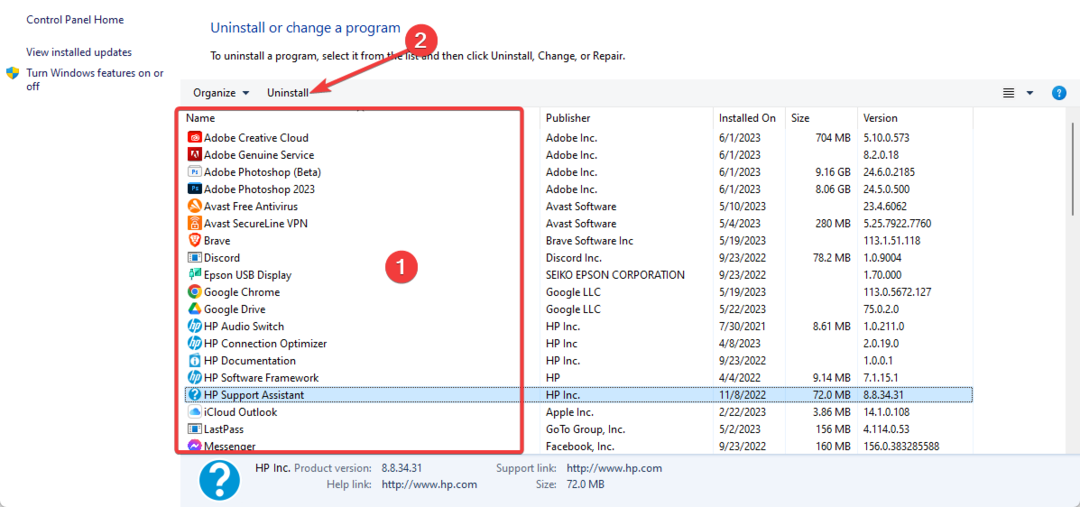- TDSSKiller on käepärane utiliit eest puhastus rootkitid, kuid programmi ei alga alati mõne jaoks kasutajatele.
- See tõrkeotsingu juhend sisaldab mõnda resolutsioonid eest fikseerimine TDSSKilleri käivitamise probleemid.
- Meie lehel saate sirvida paljusid mugavaid tõrkeotsingu juhendeid Fix Hub.
- Kontrollima välja meie Viirusetõrje jaotis sirvida teisi kasulikke ja hõlpsasti jälgitavaid juhendeid.

See tarkvara hoiab teie draiverid töökorras ja hoiab teid kaitstud tavaliste arvutivigade ja riistvaratõrgete eest. Kontrollige kõiki draivereid nüüd kolme lihtsa sammuga:
- Laadige alla DriverFix (kinnitatud allalaadimisfail).
- Klõpsake nuppu Käivitage skannimine leida kõik probleemsed draiverid.
- Klõpsake nuppu Draiverite värskendamine uute versioonide saamiseks ja süsteemi talitlushäirete vältimiseks.
- DriverFixi on alla laadinud 0 lugejaid sel kuul.
TDSSKiller on a Kaspersky utiliit juurkomplektide, näiteks TDSS, eemaldamiseks. Mõned kasutajad on aga Kaspersky foorumis öelnud, et nad ei saa TDSSKilleri programmi käivitada.
Järelikult TDSSKiller ei tööta, kuid ärge muretsege. See juhend pakub teile erinevaid lahendusi selle probleemi lõplikuks lahendamiseks.
Kuidas ma saan TDSSKilleri parandada, kui see ei tööta?
1. Käivitage pahavara skannimine

- Laadige alla ja installige Malwarebytes.
- Avage tarkvara.
- Klõpsake nuppu Skannimine nuppu.
- Oodake, kuni protsess on lõpule jõudnud.

Malwarebytes
Selle võimsa, kuid samas hõlpsasti kasutatava tarkvara abil saate oma süsteemi optimaalselt töötada ja olla alati kaitstud võrguohtude eest!
Külastage veebisaiti
2. Käivitage administraatorina TDSSKiller
- Vajutage Windowsi klahv + E kiirklahv.
- Avage kaust, mis sisaldab TDSSKillerit.
- Paremklõpsake nuppu TDSSKiller.exe kontekstimenüü avamiseks.

- Seejärel valige Käivita administraatorina kontekstimenüü valik.
3. Käivitage TDSSKiller turvarežiimis
- Klõpsake nuppu Võimsus nuppu Windows 10 Start-menüüs.
- Hoidke nuppu Tõstuklahv ja klõpsake nuppu Taaskäivita.
- Järgmisena valige Veaotsing menüüs Vali suvand.

- Valige Täpsemad valikud ja Käivitamisseaded nupud.
- Seejärel vajutage Taaskäivita nuppu.

- Pärast taaskäivitamist vajutage valimiseks nuppu 4 Luba turvarežiim menüüs Startup Settings.
- Seejärel proovige TDSSKillerit käivitada turvarežiim.
4. Puhastage alglaadimine Windows
- Paremklõpsake menüül Start.
- Klõpsake nuppu Jookse selle lisaseadme akna avamiseks.
- Sisend msconfig ja klõpsake nuppu Okei akna avamiseks otse allpool asuvas võtmes.

- Klõpsake nuppu Valikuline käivitamine vahekaardil Üldine.
- Tühistage valik Laadige käivitamine seade.
- Veenduge, et olete valinud Laadimissüsteemi teenused ja Kasutage algset alglaadimise konfiguratsiooni seaded.
- Avage vahekaart Teenused MSConfigi aken.

- Valige Peida kõik Microsofti teenused märkeruut.
- Seejärel klõpsake nuppu Keela kõik, mis tühistab valitud kolmanda osapoole teenuste valiku.
- Vajutage Rakenda valik.
- Klõpsake nuppu Okei MSConfigist väljumiseks.
- Valige Taaskäivita dialoogiboksis.
- Käivitage TDSSKiller pärast Windowsi puhast käivitamist. Kui see töötab, oli muu tarkvara tõenäoliselt TDSSKilleriga vastuolus.
5. Keelake kolmanda osapoole viirusetõrje utiliidid
 Viirusetõrje utiliidi keelamiseks paremklõpsake selle süsteemses salves ikooni, et valida keelamisvalik, mis tarkvara ajutiselt deaktiveerib. Või võite viirusetõrjetarkvara desinstallida programmide ja funktsioonide kaudu.
Viirusetõrje utiliidi keelamiseks paremklõpsake selle süsteemses salves ikooni, et valida keelamisvalik, mis tarkvara ajutiselt deaktiveerib. Või võite viirusetõrjetarkvara desinstallida programmide ja funktsioonide kaudu.
6. Installige TDSSKiller uuesti
- Avage Run-aken.
- Tüüp appwiz.cpl väljal Ava ja valige Okei valik.
- Valige aknas Programmid ja funktsioonid TDSSKiller.
- Klõpsake nuppu Desinstalli selle jaoks ja valige Jah kinnitusviipade kohta.

- Teise võimalusena saate TDSSKilleri desinstallida kausta unins000.exe desinstalliprogrammiga.
- Enne TDSSKilleri uuesti installimist taaskäivitage Windows.
- Klõpsake nuppu Lae alla nüüd nuppu TDSSKilleri leht installiprogrammi hankimiseks uusima versiooni jaoks. Seejärel installige tarkvara uuesti alla laaditud installeriga.
Nii saate TDSSKilleri käivitada siis, kui see ei tööta. See põhjalik artikkel sisaldab ka mõningaid resolutsioone, mis võiksid TDSSKilleri käivitamisel tekkida.